Blogueiros frequentemente monetizam o conteúdo em seus sites usando modelos de assinatura ou pagamento único. Eles fazem isso restringindo certo conteúdo a usuários registrados.
Isso é fácil de configurar se você tiver o plugin WordPress certo. Felizmente, testamos e trabalhamos com vários plugins ao longo dos anos que podem ajudá-lo a configurar restrições de conteúdo. Com base em nossa experiência, MemberPress e Restrict Content Pro são algumas das melhores opções que você pode usar.
Neste artigo, mostraremos como restringir conteúdo para usuários registrados no WordPress.
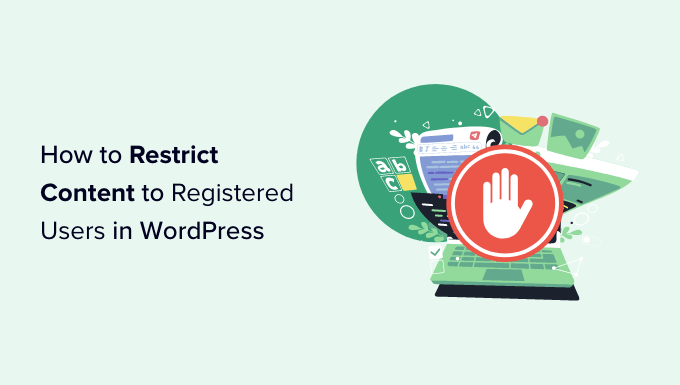
Por que Restringir Conteúdo para Usuários Registrados?
Se você está gerenciando um site de membros ou deseja monetizar seu blog WordPress, restringir o acesso ao conteúdo é uma ótima maneira de ganhar dinheiro online.
Você pode bloquear páginas específicas e incentivar os usuários a assinar um plano premium para acessar o conteúdo exclusivo.
Por exemplo, digamos que você tenha vários guias em seu site. Você pode transformá-los em um eBook e restringir esse conteúdo apenas para membros pagantes. Da mesma forma, se você tiver uma seção de vídeos ou cursos online, você pode bloqueá-los para seus assinantes pagos.
Restringir o conteúdo a usuários registrados também ajuda a construir uma comunidade. Você pode configurar um fórum, um grupo no Facebook ou um servidor Discord exclusivamente para membros. Dessa forma, você pode adicionar mais valor para usuários registrados.
Dito isso, vamos ver como você pode facilmente restringir conteúdo no WordPress para usuários registrados. Compartilharemos 2 métodos usando um plugin premium e um gratuito. Você pode clicar nos links abaixo para pular para o seu método preferido:
- Método 1: Restringir Conteúdo a Usuários Registrados Usando MemberPress (Recomendado)
- Método 2: Bloquear Conteúdo para Usuários Registrados Usando Restrict Content (Grátis)
- Bônus: Configurar Bloqueio de Conteúdo para Aumentar sua Lista de E-mails
Método 1: Restringir Conteúdo a Usuários Registrados Usando MemberPress (Recomendado)
A maneira mais fácil de bloquear o acesso ao conteúdo é criando assinaturas usando o plugin MemberPress. É o melhor plugin de assinatura para WordPress e ajuda você a ganhar dinheiro cobrando uma taxa única ou recorrente por conteúdo exclusivo.

MemberPress é um plugin premium, e você precisará de pelo menos o plano Basic para começar. Usuários do WPBeginner podem aproveitar até 60% de desconto usando nosso cupom MemberPress.
Para saber mais, veja nossa análise detalhada do MemberPress.
Passo 1: Configurando o Plugin MemberPress
Primeiro, você precisará baixar e instalar o plugin MemberPress. Se precisar de ajuda, consulte nosso guia sobre como instalar um plugin do WordPress.
Após a ativação, você precisará ir para MemberPress » Configurações no painel do WordPress e acessar a aba ‘Licença’.

A partir daqui, basta inserir a chave de licença e clicar no botão ‘Ativar Chave de Licença’. Você pode encontrar a chave na área da sua conta MemberPress.
Depois disso, você precisará mudar para a aba ‘Pagamentos’ e adicionar um gateway de pagamento. Clique no botão ‘+ Adicionar Método de Pagamento’.

O MemberPress funciona com muitos provedores de pagamento populares como PayPal, Stripe e Authorize.net.
Basta inserir um nome para sua opção de pagamento e clicar no menu suspenso ‘Gateway’ para selecionar um serviço.

Passo 2: Criar Níveis de Assinatura
Depois de conectar um provedor de pagamento ao MemberPress, o próximo passo é criar diferentes níveis de assinatura. Com cada assinatura, você pode especificar o nível de acesso que um usuário tem para visualizar conteúdo restrito.
Para começar, basta ir para MemberPress » Assinaturas no painel de administração do WordPress e clicar no botão ‘Adicionar Novo’.

Em seguida, você pode inserir um título para sua nova assinatura e adicionar uma descrição, se desejar.
No painel direito, você verá opções para definir o preço e a expiração do seu plano de associação. Por exemplo, você pode selecionar o tipo de cobrança como recorrente ou única e escolher o intervalo para ser anual, mensal, semanal ou personalizado.
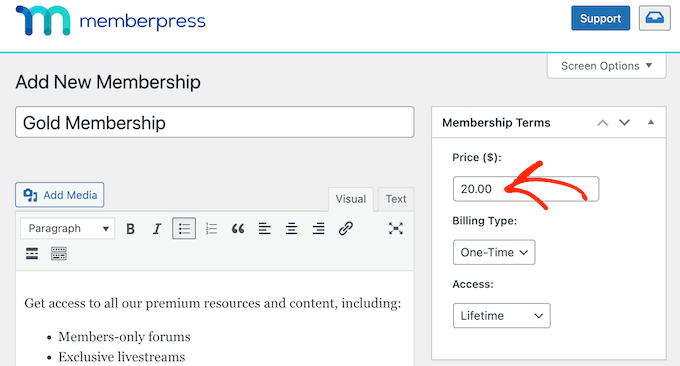
Depois disso, você pode rolar para baixo até a caixa de meta ‘Opções de Associação’.
Aqui, você verá diferentes opções para editar o texto do botão de registro, personalizar permissões e outras opções de associação.

Assim que estiver satisfeito com o nível de associação, basta clicar no botão ‘Publicar’.
Agora, prossiga e repita essas etapas para criar quantos planos de associação desejar.
Etapa 3: Restringindo Conteúdo no WordPress para Usuários Registrados
Após configurar os planos de associação, o próximo passo é bloquear o conteúdo do seu site para usuários registrados.
Para começar, você pode ir para a página MemberPress » Regras e, em seguida, clicar no botão ‘Adicionar Novo’.

Na próxima tela, você seleciona o conteúdo a ser protegido e configura as condições para acessá-lo.
Primeiro, você pode clicar no menu suspenso em ‘Conteúdo Protegido’ e escolher o conteúdo que deseja restringir.
O MemberPress oferece várias condições para escolher. Existe uma opção para proteger todo o conteúdo, páginas sob certas categorias ou tags, um único post ou página, e muito mais.
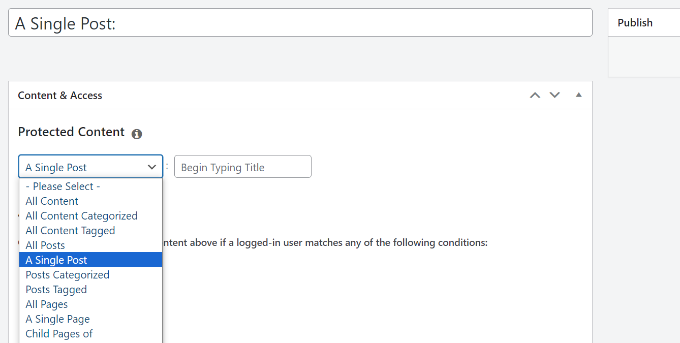
Se você quiser restringir várias páginas, poderá criar uma categoria em seu site, escolher a opção ‘Todo o Conteúdo com Categoria’ e selecionar várias peças de conteúdo para restringir.
Da mesma forma, você também pode adicionar tags a páginas específicas e usar a opção ‘Todo o Conteúdo com Tag’ no MemberPress para restringir o acesso.
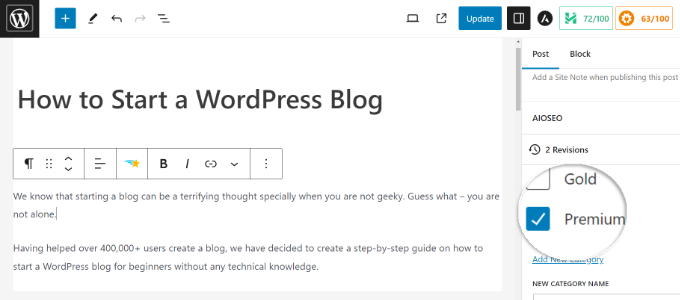
Para este tutorial, escolhemos proteger uma ‘Página Única’ e, em seguida, inserimos o título da página.
Em seguida, você precisará clicar no menu suspenso em ‘Condições de Acesso’ e selecionar a opção ‘Assinatura’.
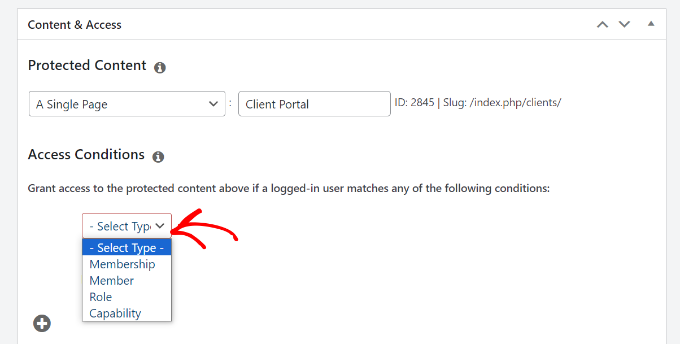
A partir daqui, o MemberPress solicitará que você selecione um nível de assinatura para permitir o acesso ao conteúdo.
Você também pode adicionar vários níveis de assinatura clicando no ícone ‘+’ em Conteúdo de Acesso e selecionando as assinaturas que podem visualizar seu conteúdo.
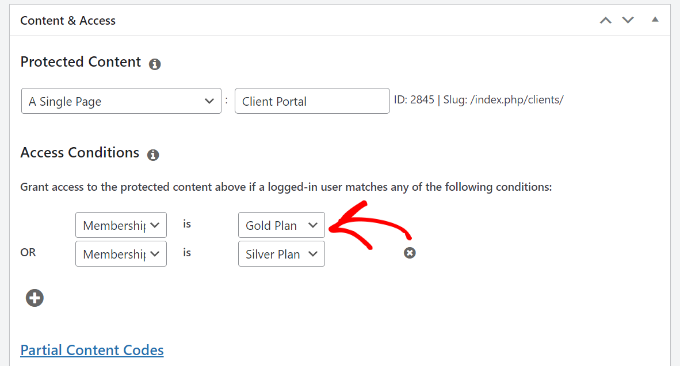
Em seguida, você pode rolar para baixo até a caixa de metadados ‘Acesso Não Autorizado do MemberPress’.
Aqui, você encontrará opções para mostrar o que usuários desconectados ou não registrados verão ao tentar visualizar o conteúdo.
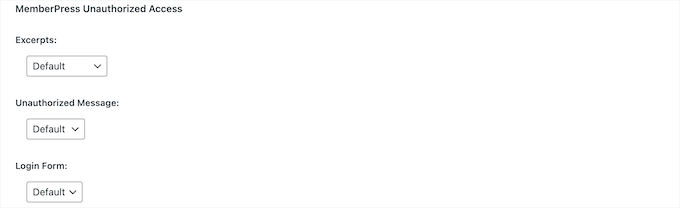
Quando terminar, você pode simplesmente rolar para o topo.
A partir daqui, clique no botão ‘Salvar Regra’.
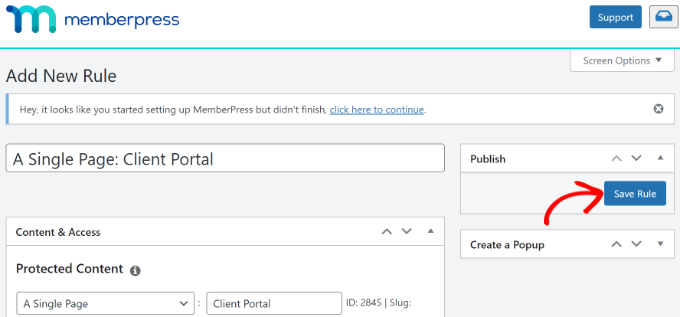
Agora você restringiu com sucesso o conteúdo para usuários registrados em seu site WordPress.
O MemberPress também permite que você crie uma página de preços, redirecione usuários não registrados para a página de preços, configure um formulário de login e muito mais.

Para saber mais, consulte nosso guia definitivo para criar um site de assinatura WordPress.
Método 2: Bloquear Conteúdo para Usuários Registrados Usando Restrict Content (Grátis)
Se você está procurando uma maneira gratuita de restringir conteúdo a usuários registrados, então você pode usar o plano gratuito do plugin Restrict Content Pro.
Para começar, você precisará visitar o site do Restrict Content Pro e clicar no botão ‘Começar’.
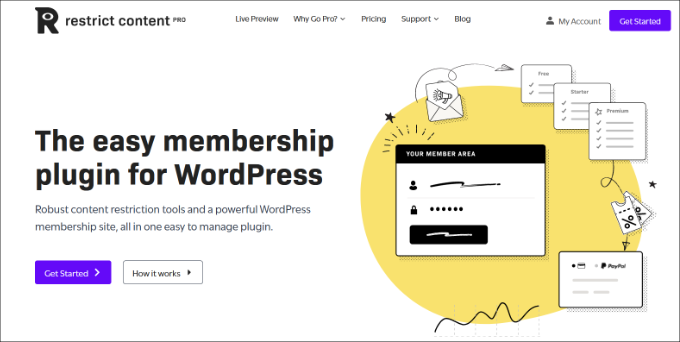
Depois disso, você pode se inscrever para uma conta gratuita.
Simplesmente clique no botão ‘Começar’ abaixo do plano Gratuito.
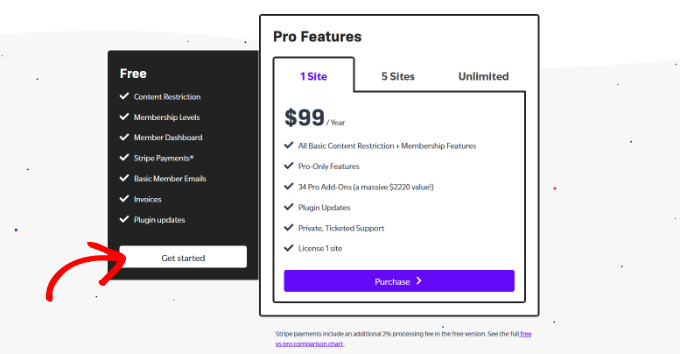
Em seguida, você verá uma janela pop-up.
Vá em frente e insira seu endereço de e-mail e clique no botão ‘Obter Meu Plugin Gratuito’.
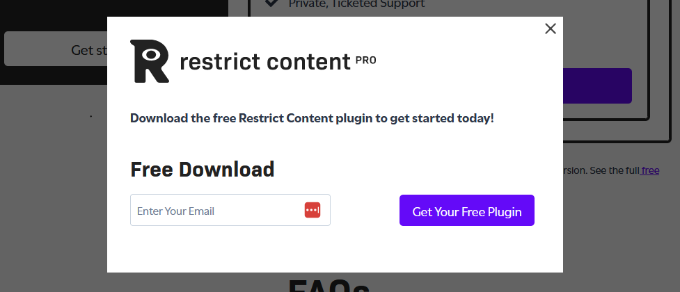
Assim que você clicar no botão, você receberá um e-mail da Restrict Content Pro com o link para download do plugin gratuito.
A partir daqui, você pode baixar o plugin e, em seguida, instalá-lo e ativá-lo. Se precisar de ajuda, consulte nosso guia sobre como instalar um plugin do WordPress.
Passo 1: Configurar o Plugin Restrict Content
Após a ativação, você pode ir para Restrict » Settings no painel de administração do WordPress e acessar a aba ‘General’.
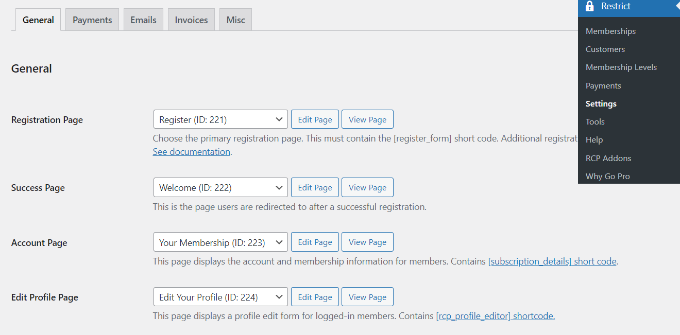
Em seguida, você precisa selecionar suas páginas de registro, sucesso, gerenciamento de conta, edição de perfil e atualização de faturamento.
Depois disso, você deve clicar na aba ‘Payments’ para configurar seu gateway de pagamento. Você será solicitado a escolher uma moeda e, em seguida, selecionar seus gateways de pagamento.
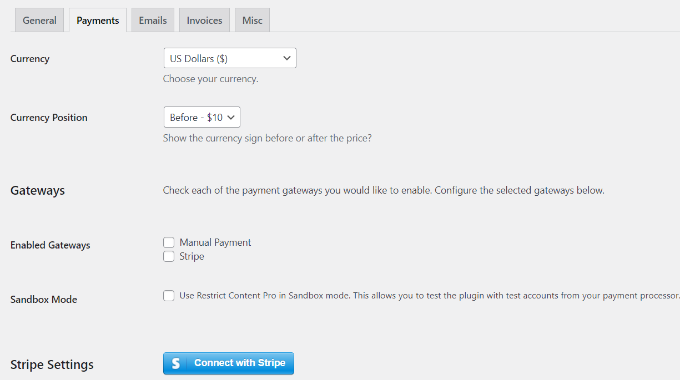
Por exemplo, você pode clicar no botão ‘Connect with Stripe’ e seguir as instruções na tela para configurar o serviço de pagamento.
Em seguida, você pode mudar para a aba ‘Misc’.
Existem algumas opções importantes disponíveis nesta aba. Você pode configurar redirecionamentos de página de login, desativar o compartilhamento de conta, controlar o CSS do formulário, enviar e-mails IPN e configurar reCAPTCHA para formulários de registro para evitar registros de spam.
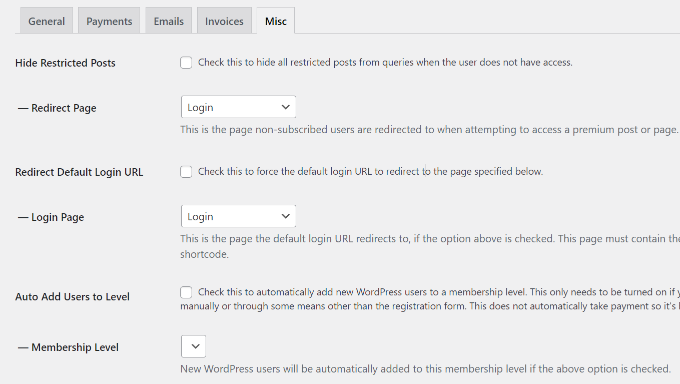
Passo 2: Criar Níveis de Assinatura para Conteúdo Restrito
Agora, estamos prontos para criar níveis de assinatura para seu conteúdo restrito.
Por exemplo, você pode criar um nível de assinatura ‘Premium‘ e definir um preço para ele. Ao restringir conteúdo em seu site, você poderá escolher o nível de assinatura que um usuário deve ter para acessar esse conteúdo.
Para começar, você pode ir para Restringir » Níveis de Membros no painel do WordPress.
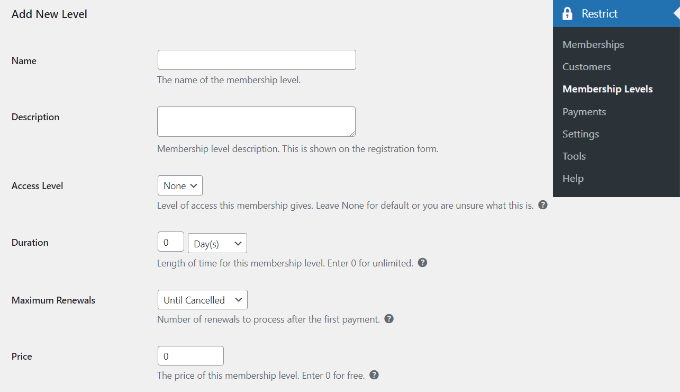
Criar um nível de assinatura no Restrict Content Pro é simples. Basta dar um título, uma descrição e um preço ao seu nível de assinatura. Você pode definir o preço como zero se quiser criar um nível de assinatura para usuários registrados que não pagam.
Você pode escolher a duração de um nível de assinatura ou defini-la como 0 para tornar a duração ilimitada.
Por último, você precisa definir o status como ‘Ativo’ e escolher a ‘Função de Usuário‘ que será atribuída às pessoas após o cadastro.
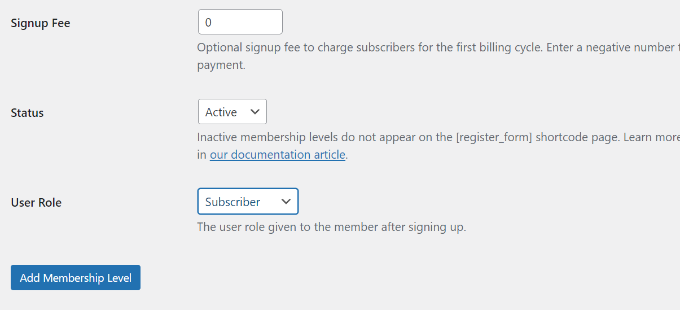
Assim que terminar, basta clicar no botão ‘Adicionar Nível de Membro’.
Agora você pode repetir esta etapa para adicionar quantos níveis de membro desejar em seu site.
Etapa 3: Bloquear Conteúdo para Usuários Registrados
Agora, você está pronto para bloquear conteúdo para usuários registrados. Vá em frente e edite qualquer postagem ou página em seu site.
No editor de conteúdo, role para baixo até a caixa meta ‘Restringir este conteúdo’. A partir daqui, clique no menu suspenso em ‘Opções de acesso de membro’ e escolha a opção ‘Membros de nível(s) de membro’ .
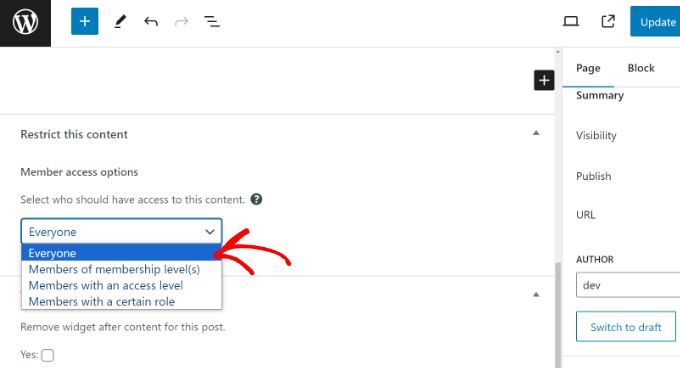
Depois disso, você verá várias opções.
Vá em frente e escolha a opção ‘Membros de níveis de membro específicos’ e selecione o nível de membro que pode acessar este conteúdo.
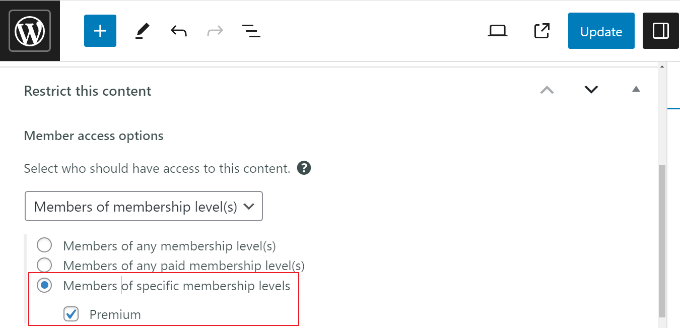
O plugin também permite que você restrinja conteúdo com base em funções de usuário. Quando terminar, vá em frente e atualize sua página ou postagem.
É isso. Você bloqueou com sucesso o conteúdo para usuários registrados usando o plugin Restrict Content Pro.
Bônus: Configurar Bloqueio de Conteúdo para Aumentar sua Lista de E-mails
O bloqueio de conteúdo é uma técnica em que os usuários devem realizar uma ação para visualizar o conteúdo. Por exemplo, você pode bloquear páginas ou guias específicos e incentivar as pessoas a se inscreverem em sua newsletter por e-mail ou pagar uma taxa para visualizar o conteúdo.
A maneira mais fácil de configurar o bloqueio de conteúdo no WordPress é usando o OptinMonster. É o melhor software de geração de leads e otimização de conversão que ajuda você a aumentar as vendas, expandir sua lista de e-mails e obter mais conversões.
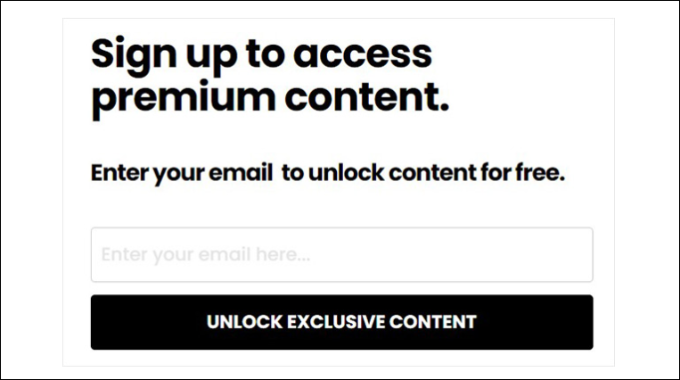
O OptinMonster oferece modelos de campanha pré-construídos e um construtor de arrastar e soltar, tornando super fácil personalizar suas campanhas. Ele também possui regras de exibição poderosas, que permitem escolher quando e onde a campanha será exibida.
Você pode ativar a opção Bloquear Conteúdo nas configurações de Regras de Exibição e escolher se deseja desfocar ou remover o conteúdo bloqueado.

Em seguida, o OptinMonster restringirá o acesso à postagem do blog ou à página de destino até que um usuário realize a ação desejada, como inserir seu endereço de e-mail.
Para mais detalhes, consulte nosso guia sobre como adicionar bloqueio de conteúdo no WordPress.
Esperamos que este artigo tenha ajudado você a restringir conteúdo para usuários registrados no WordPress com MemberPress. Você também pode consultar nosso guia sobre como realizar eventos apenas para membros no WordPress e os melhores plugins LMS para WordPress.
Se você gostou deste artigo, por favor, inscreva-se em nosso Canal do YouTube para tutoriais em vídeo do WordPress. Você também pode nos encontrar no Twitter e no Facebook.





Hajjalah
Obrigado por este ótimo artigo. Você realmente explicou claramente todo o processo. Mas ainda estou me perguntando se é possível definir ofertas promocionais e se há uma maneira de mostrar exemplos de conteúdo premium para usuários gratuitos para atraí-los a assinar.
Por exemplo, “um post premium para mostrar apenas o primeiro parágrafo para usuários gratuitos”. Isso é possível? As ofertas promocionais também podem ser definidas por um determinado período usando os métodos fornecidos?
WPBeginner Support
Para o que você está querendo, você precisará dar uma olhada no bloqueio de conteúdo, que cobrimos em nosso guia abaixo!
https://www.wpbeginner.com/wp-tutorials/how-to-add-content-locking-in-wordpress/
Admin
Jiří Vaněk
O MemeberPress é um ótimo plugin. No início, eu queria colocar conteúdo pago no Patreon, mas infelizmente há taxas como porcentagem dos pagamentos. Essa opção de ocultar artigos para usuários pagantes no site é muito mais conveniente por causa disso. Ótimo.
Prajwal Shewatkar
Eu uso o simple restrict da WP chill. Vale a pena mencionar também.
Gazali
Quero criar um site WordPress para minha escola onde cada aluno possa ver seu boletim trimestral através de um sistema de login carregado pelo administrador. O nome de usuário e a senha são fornecidos pelo administrador e não deve haver opção de registro ou cadastro, apenas login e esqueci minha senha. Cada aluno só pode ver seus relatórios respectivos. Você pode me guiar? Por favor
WPBeginner Support
Dependendo de como você deseja estruturar o conteúdo, isso determinará o que seria melhor. Você precisaria entrar em contato com um plugin de LMS para verificar se eles têm um método recomendado para configurar isso. Para alguns plugins de LMS recomendados, você pode dar uma olhada em nosso artigo aqui:
https://www.wpbeginner.com/plugins/best-wordpress-lms-plugins-compared/
Admin
Mark
Olá,
É possível configurar membros pagantes para poderem comentar, mas não membros gratuitos?
Obrigado
Mark
irakli
E se eu quiser apenas restringir o conteúdo para usuários registrados? Não quero que eles paguem nada. Em outras palavras, o conteúdo do meu site será gratuito para acesso, mas os usuários precisarão se registrar para ler os artigos, assistir a vídeos, etc... É algo que o Restrict Content Pro pode fazer? Se não, qual plugin você recomenda para isso? Obrigado
WPBeginner Support
Olá irakli,
Sim, você também pode fazer isso criando planos de assinatura gratuitos.
Admin
Scott
Os planos de assinatura gratuitos podem ser aprovados automaticamente sem intervenção manual assim que um usuário clica em um link em um e-mail?